2021년 6월, 마이크로소프트는 드디어 윈도우11을 공식 발표했습니다. 공식적으로 연말에 Windows11를 배포한다고 합니다. 기존 윈도우10 사용자는 무료로 윈도우11로 업그레이드할 수 있으며, 정품 인증도 그대로 적용된다고 합니다. 물론, 윈도우11을 새로 설치하는 것도 기존처럼 무료지만, 정품 인증은 별도로 진행해야 합니다.
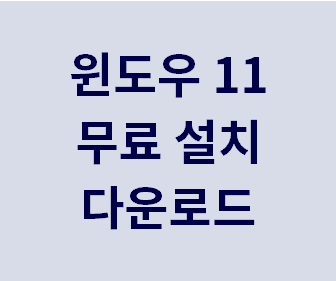
윈도우11을 무료로 설치하여 경험해보실 수 있습니다.
현재는 개발자 버전으로 유출된 iso 파일을 USB에 마운트하여 PC에 직접 설치해보실 수 있습니다.
윈도우 11의 UI 화면을 설치 전에 대략적으로 살펴보세요.
1) 윈도우 11 바탕화면, UI 화면 구성 살펴보기
부팅 시 가장 처음 나타나는 로그인 화면입니다.
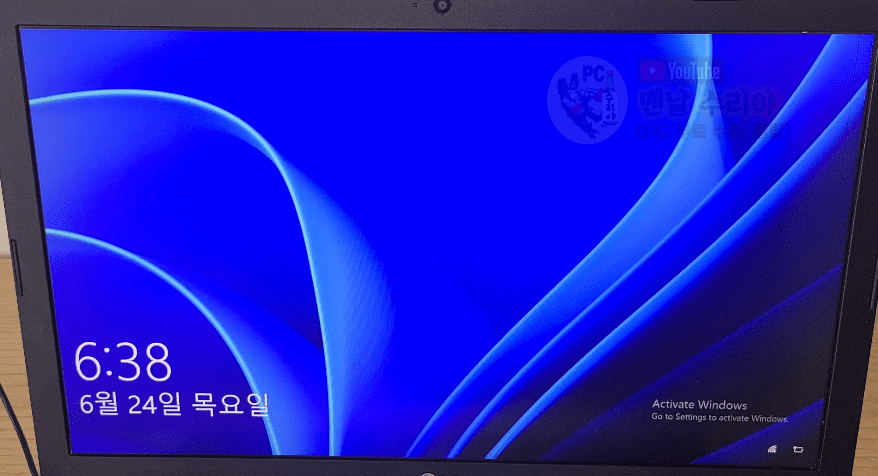
윈도우11 바탕화면 모습.
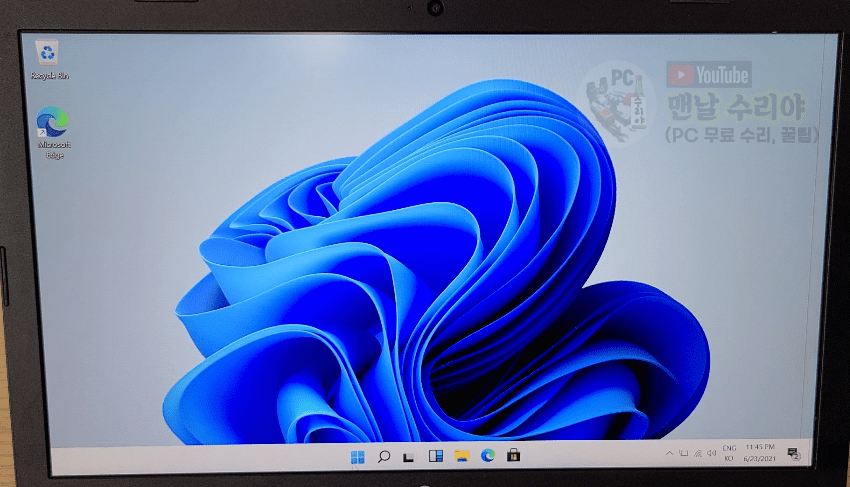
윈도우11의 시작 버튼을 누르면 메뉴 화면이 나타납니다.
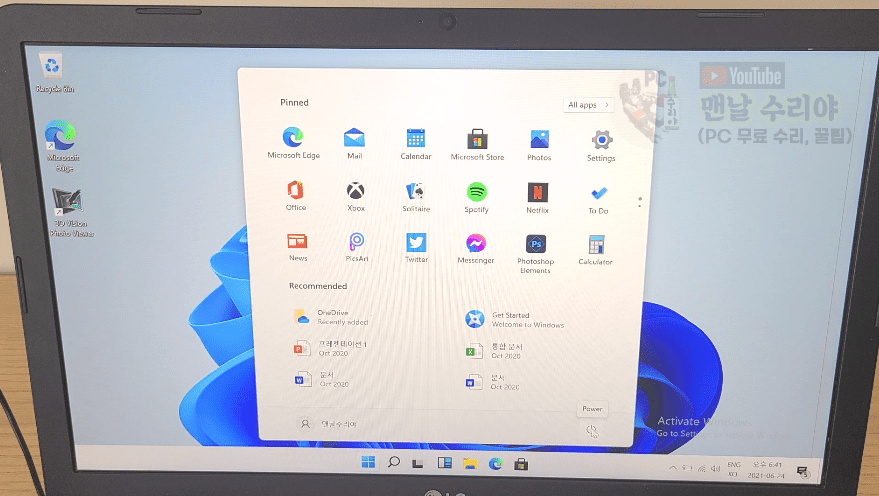
내 PC의 화면, 윈도우 탐색기
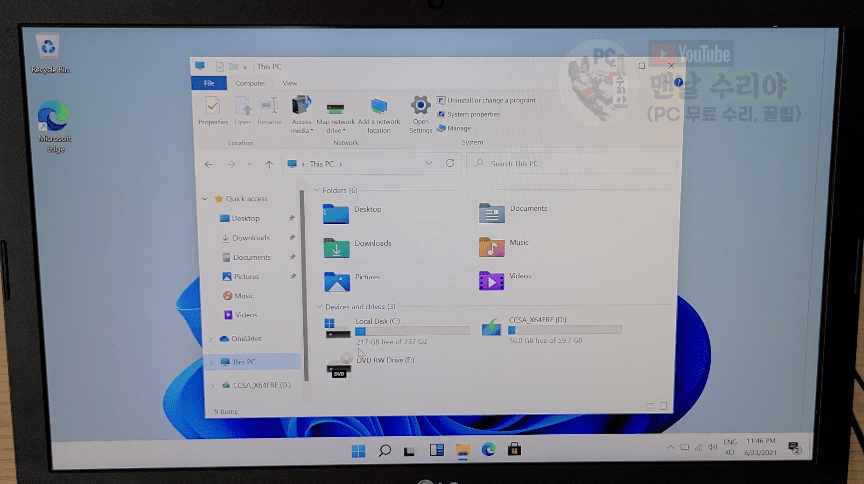
전반적으로 윈도우10의 구성과 비슷합니다.
화이트와 그레이의 파스텔톤 느낌이 강한 전체적인 색감과 테마, 디자인입니다.
윈도우10은 진한 남색의 느낌이었지만, 이번 윈도우11은 산뜻하고 가벼운 느낌이라 개인적으로 마음에 듭니다.
2) 윈도우11 무료 설치방법
윈도우11을 무료로 설치하는 방법을 본격적으로 알아보겠습니다.
구글 드라이브에서 윈도우11 iso 설치 파일을 먼저 다운로드하세요.
바이러스 검사를 해 보시면 문제가 없다는 것을 알게 될 것입니다.
그 다음으로는 8GB 이상의 USB를 준비하셔야 합니다.
USB 안에 중요한 자료가 있을 경우, 반드시 다른 장치에 백업하십시오.
.\”
.
▶ 윈도우11 이미지 파일, 부팅 USB로 마운트하는 방법
PC에 준비된 USB를 꽂으세요.
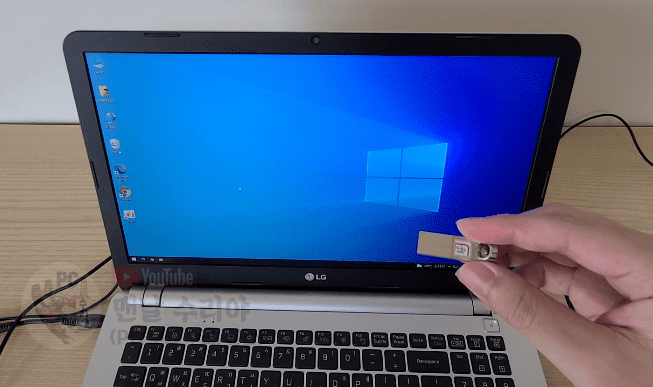
각 제조사에 맞는 부팅순서키를 재부팅하거나 부팅하면서 ‘다다다다’하고 연타해 주세요.
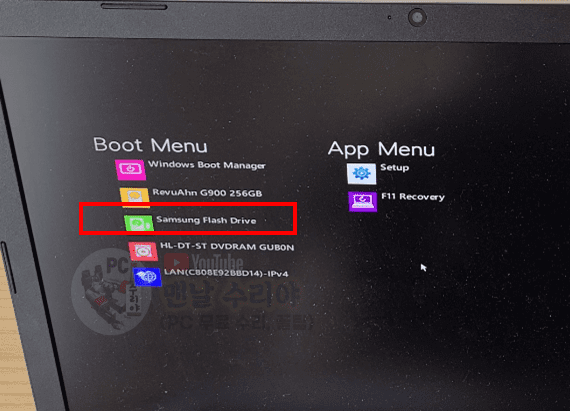
LG는 F10이지만, 다른 PC는 제조사별로 단축키가 다릅니다.
자신에게 맞는 단축키를 찾아야 합니다.
USB 부팅에 성공하면 아래와 같은 화면이 나타납니다.
현재는 영문판이라 선택 가능한 메뉴가 없습니다.
.
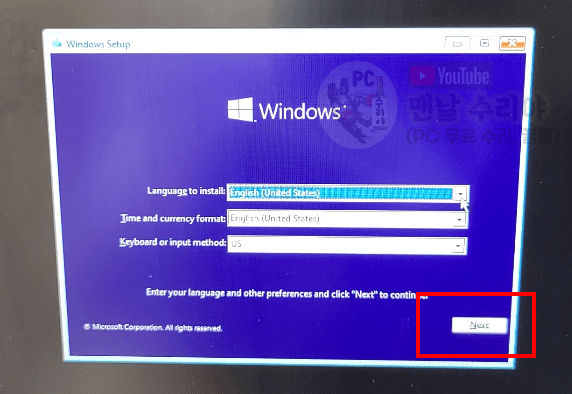
정품인증키를 등록하는 화면이 표시됩니다.
윈도우 10 정품키가 있거나 구매하신 경우, 해당 키를 입력하면 인증이 가능합니다.
만약 없다면 “I Don’t Have a Product Key”를 선택하세요.
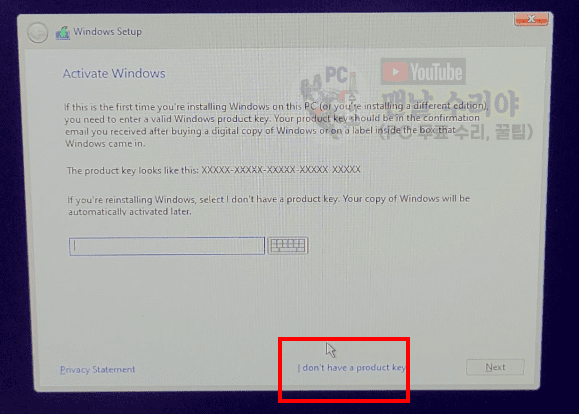
윈도우11 버전을 선택하는 화면에서 필자는 가장 기본적인 home을 설치할 것입니다.
Next를 클릭하고 버전을 선택하세요.
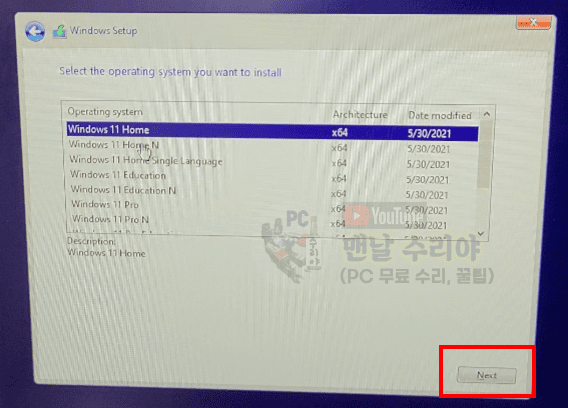
윈도우 약관에 동의하시면 Next 버튼을 눌러주세요.
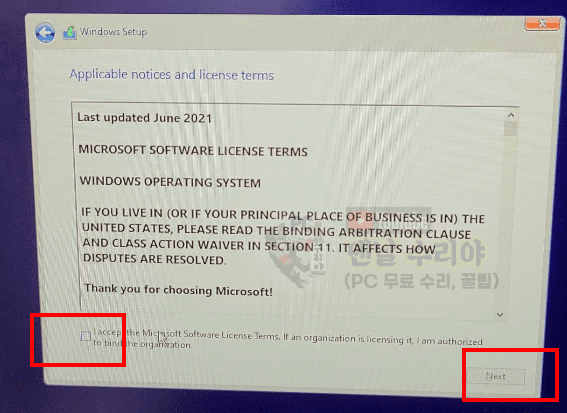
새로 HDD 또는 SSD를 구입하셨다면, 11번부터 진행하십시오.
기존에 사용하던 디스크라면 이 과정에서 모든 자료가 포맷됩니다. 따라서 반드시 백업해두셔야 합니다.
.
모든 드라이브와 파티션에서 제거 버튼을 눌러 모두 삭제하십시오.
.
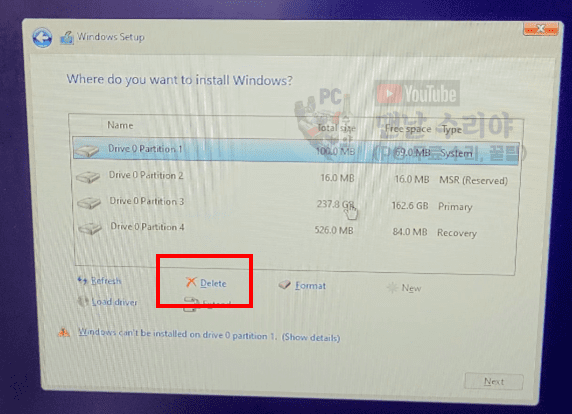
디스크가 하나만 남았고, 모든 자료가 삭제되었습니다. 이제 Windows 11 설치를 준비 완료했습니다.
새로운 것을 선택해 주세요.
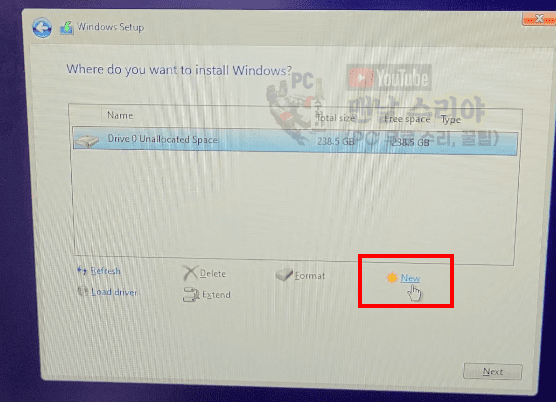
디스크에 얼마나 많은 용량을 할당하시겠습니까?
기본 설정을 그대로 두시고, 옆에 있는 Apply 버튼을 클릭하시면 됩니다.
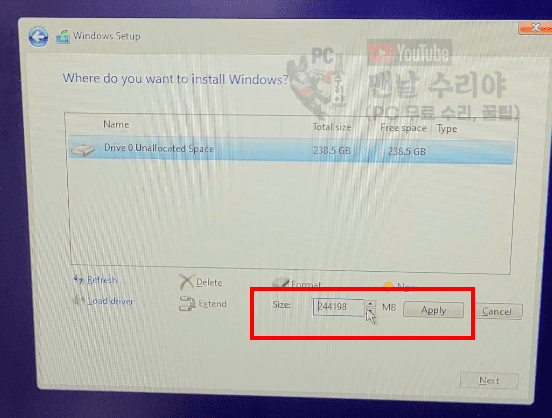
Next로 진행하고 OK를 누르세요.

윈도우11 설치가 진행되고 있습니다.
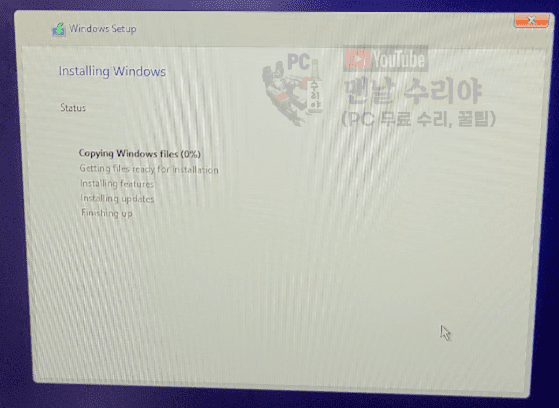

윈도우11 설치가 완료되었고, 사용자 설정 화면으로 넘어갔습니다.
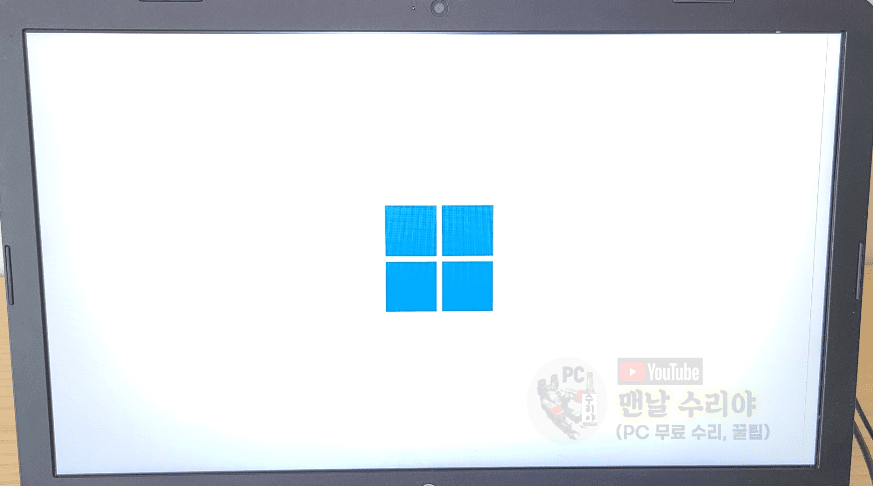
Korea를 선택하셨나요? Yes 버튼을 눌러주세요.
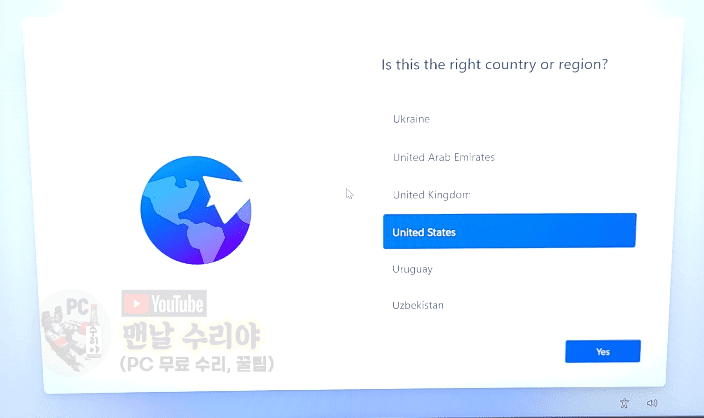
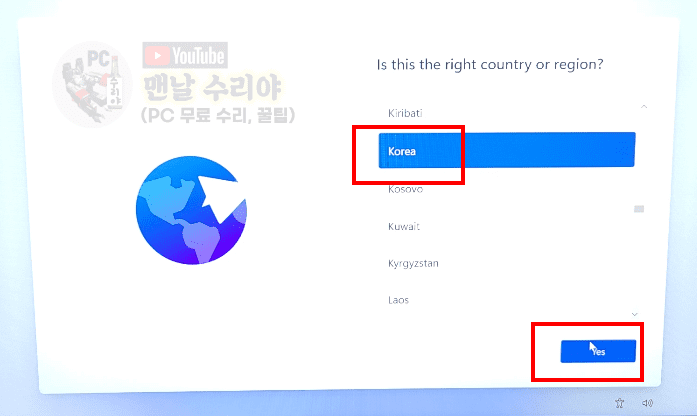
두 번째 키보드 배열 추가 화면입니다. 이 단계를 건너뛰어도 됩니다.

인터넷을 필수로 연결해야 설치가 되는 것 같습니다.
랜선이나 와이파이를 통해 접속해 보세요.
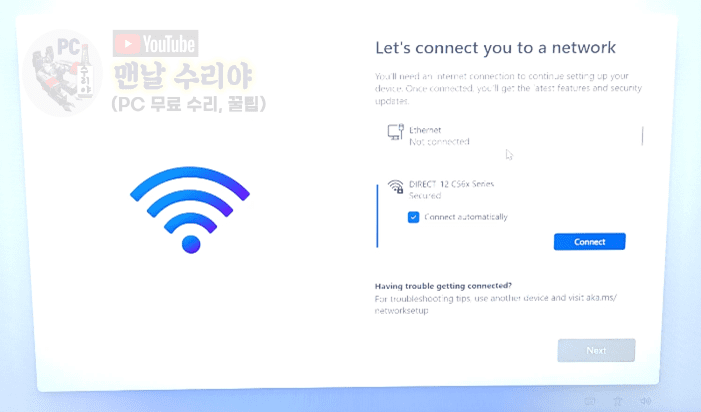
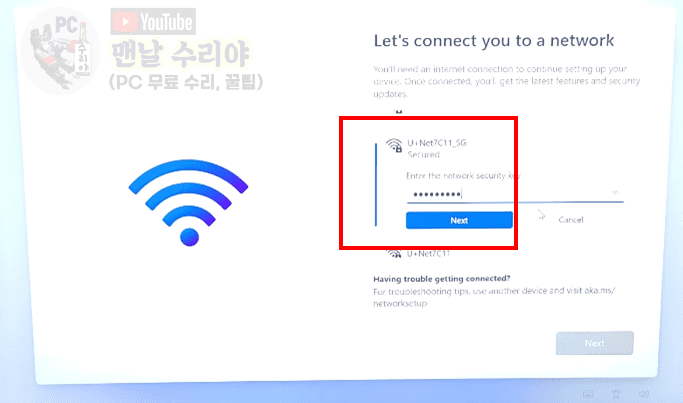
Microsoft 계정도 입력하셔야 진행이 됩니다.
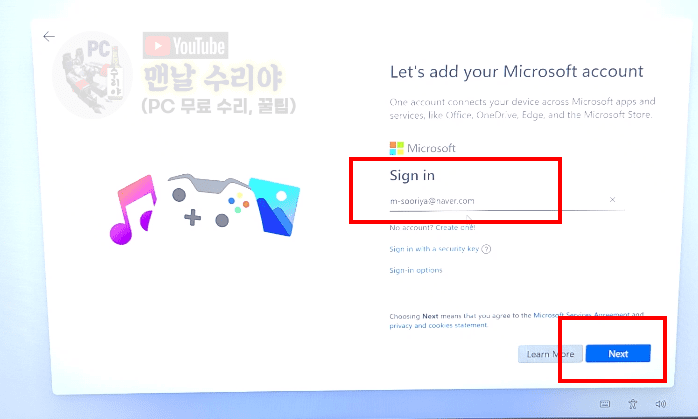
핀 번호까지 강제로 입력하셔야 합니다.
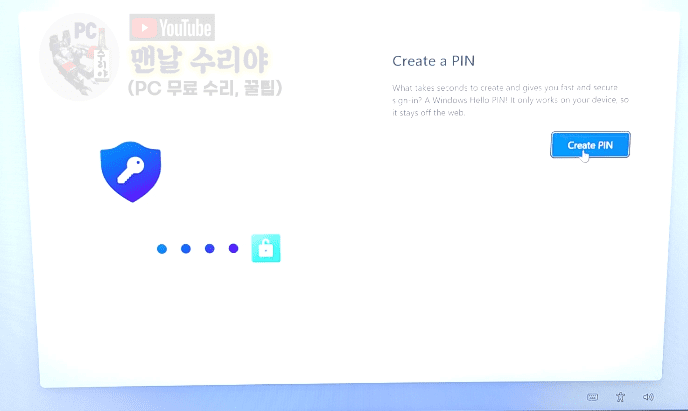
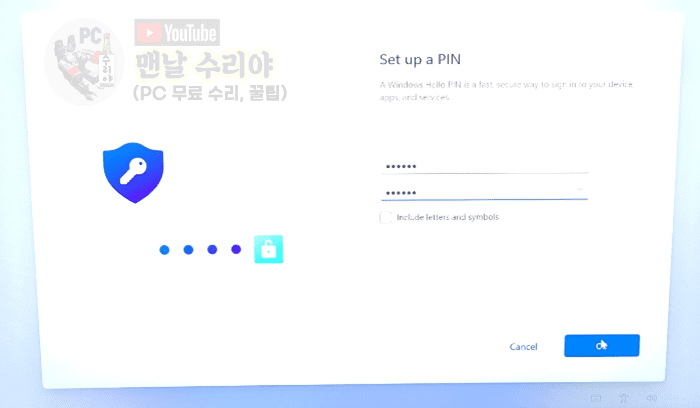
기존의 자료를 불러올까요? 새로운 정보를 저장하실 건가요?
필자는 새로 쓰겠다를 선택했습니다. 요구한 조건을 잘 지켰습니다.
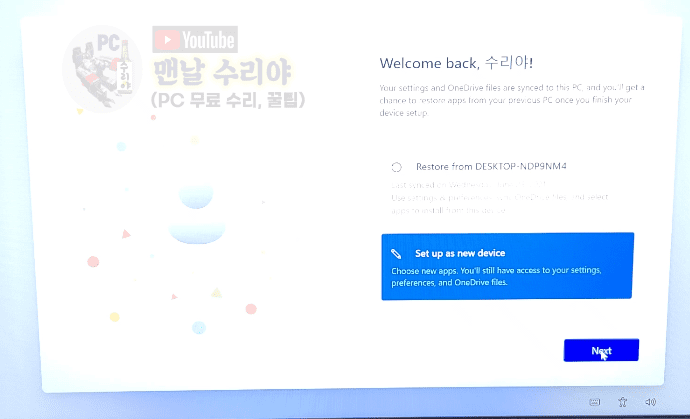
MS와 MS APP에게 자신의 위치정보를 보내시겠습니까? 당연히 NO.
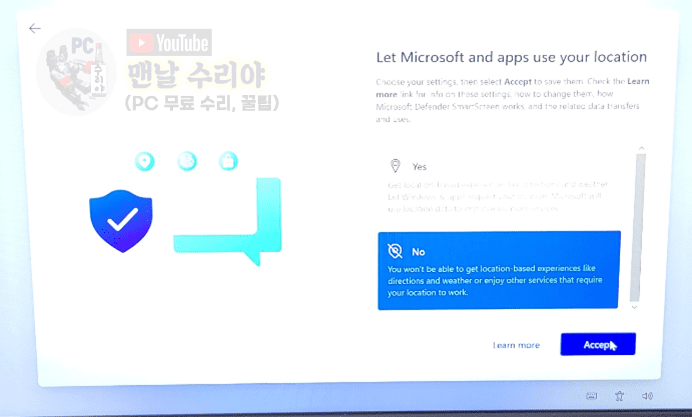
디바이스를 분실한 경우, Microsoft를 통해 찾을 수 있도록 도움을 받으시겠습니까? 그냥 아니오.
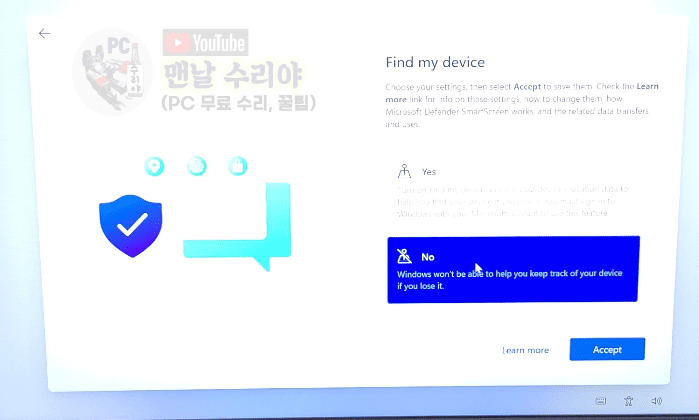
데이터 분석 같은 걸 MS로 보내겠습니까? 저는 그냥 전부 NO 할 것입니다.
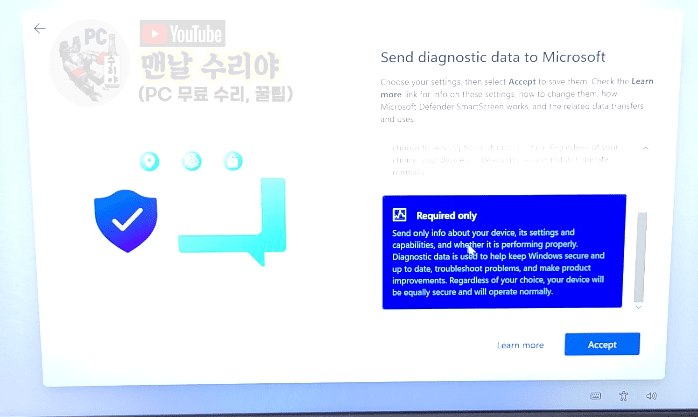
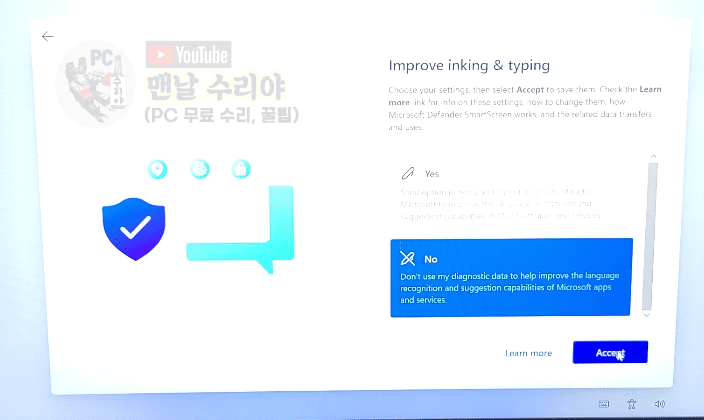
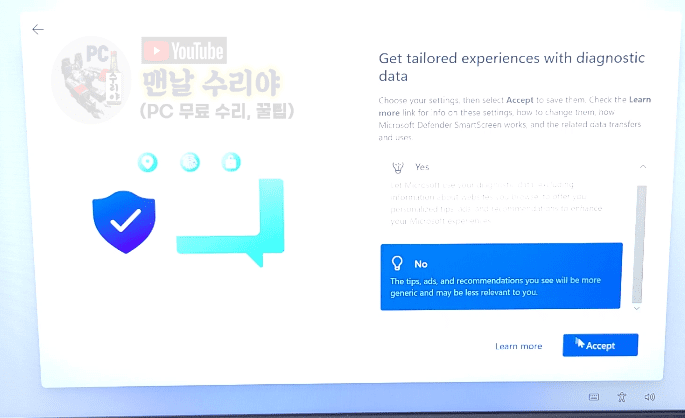
25) 광고 관련 정보를 사용하겠냐? NO
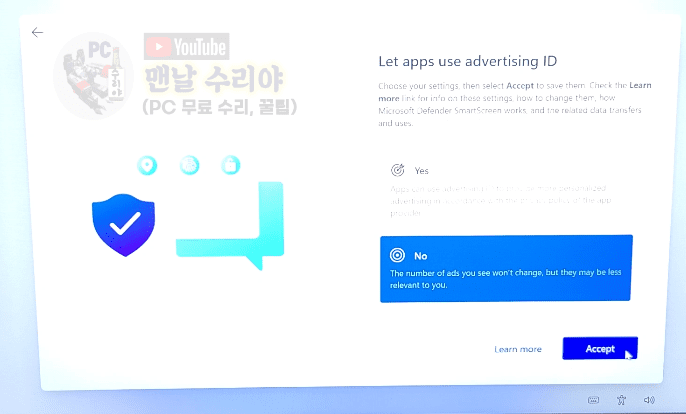
데이터를 앞으로 원드라이브에 저장하시겠습니까? 아니요.
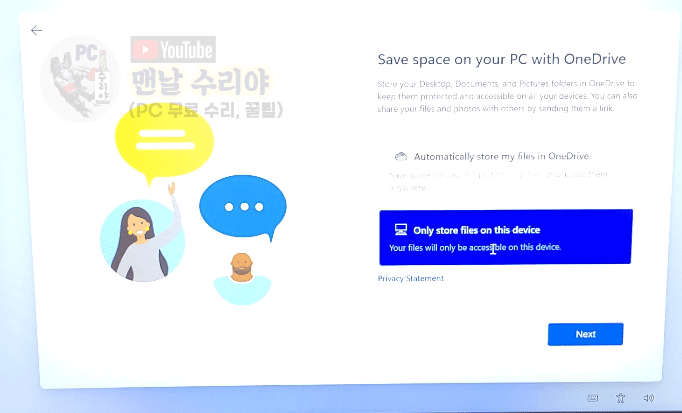
윈도우11 관련 모든 설치 설정이 끝나고 부팅되는 모습입니다.
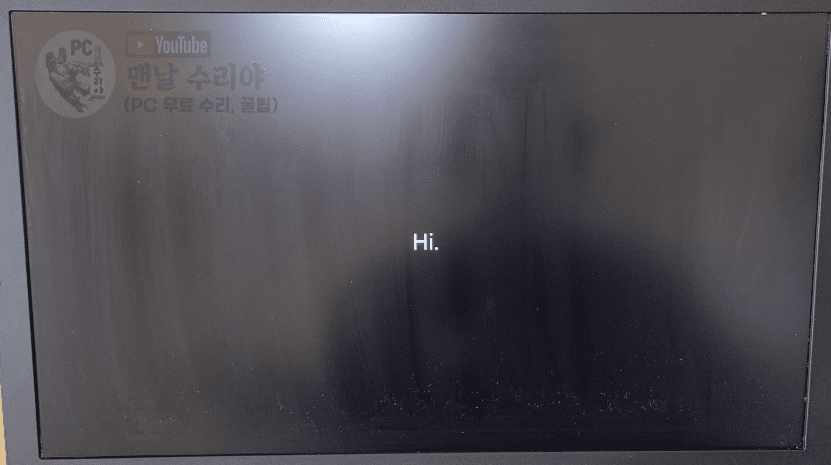
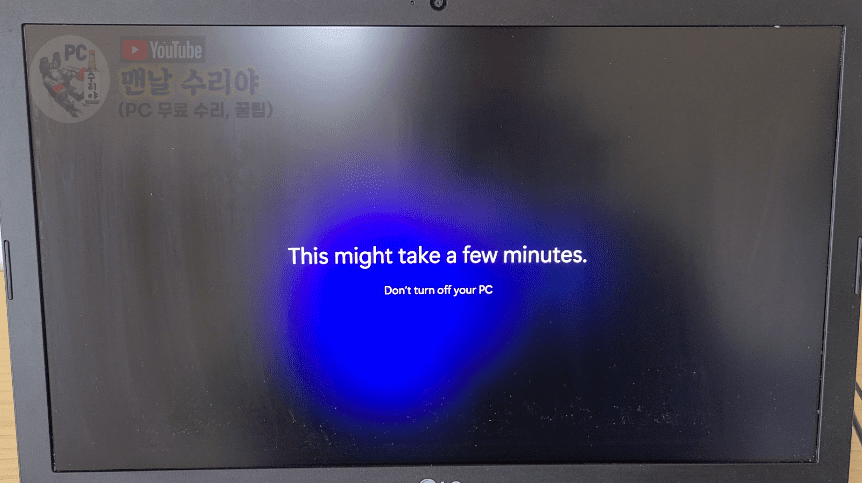
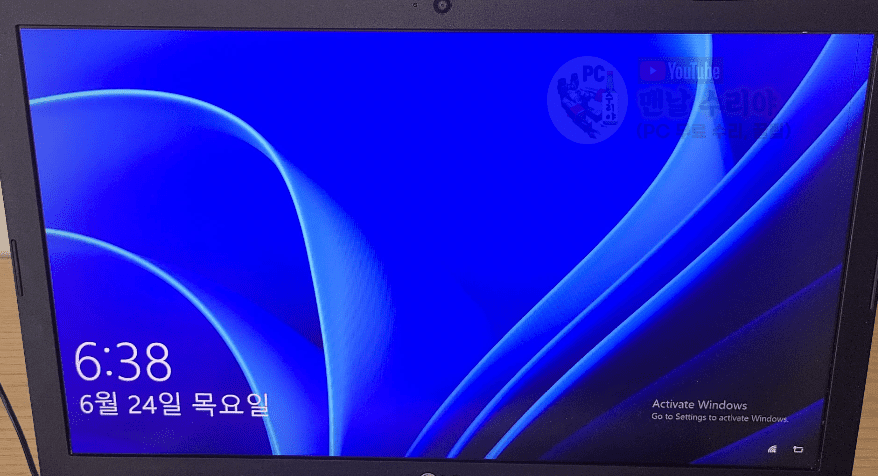
윈도우11 바탕화면으로 들어간 모습
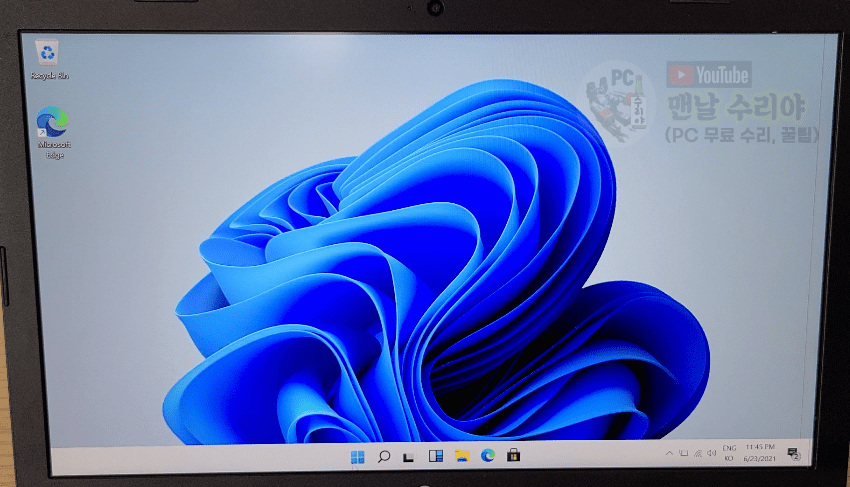
이번에는 윈도우11 리뷰와 설치 방법에 대해 알아보았습니다.
이 글이 도움이 되셨나요?
평점을 남겨주세요
아직 해결이 안됐거나 불편한 사항이 있다면 아래에 적어주세요
제 메일로 전송되며 즉시 개선토록 하겠습니다!